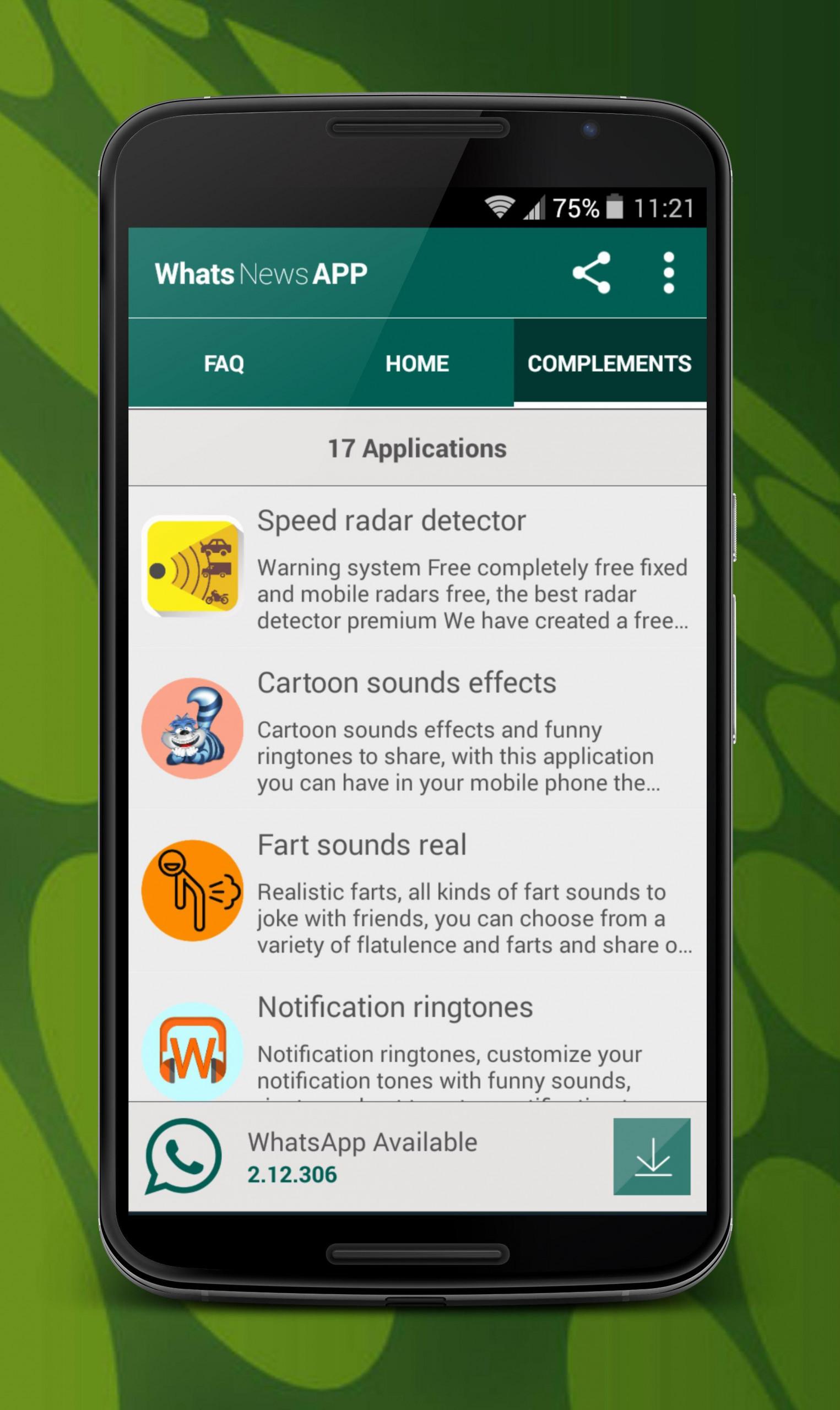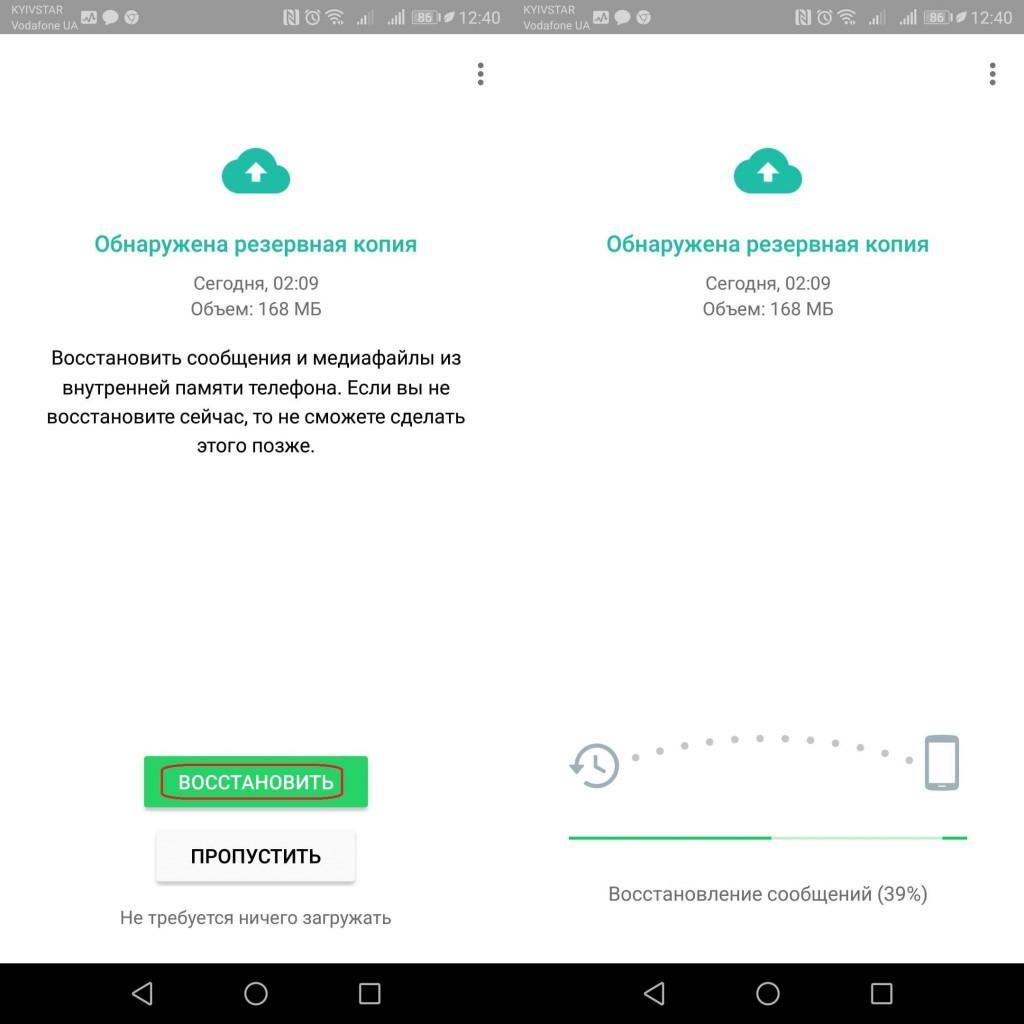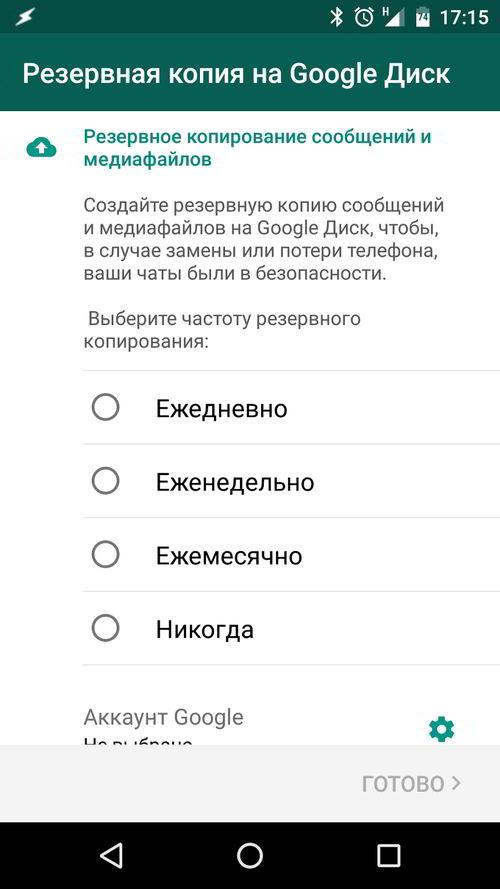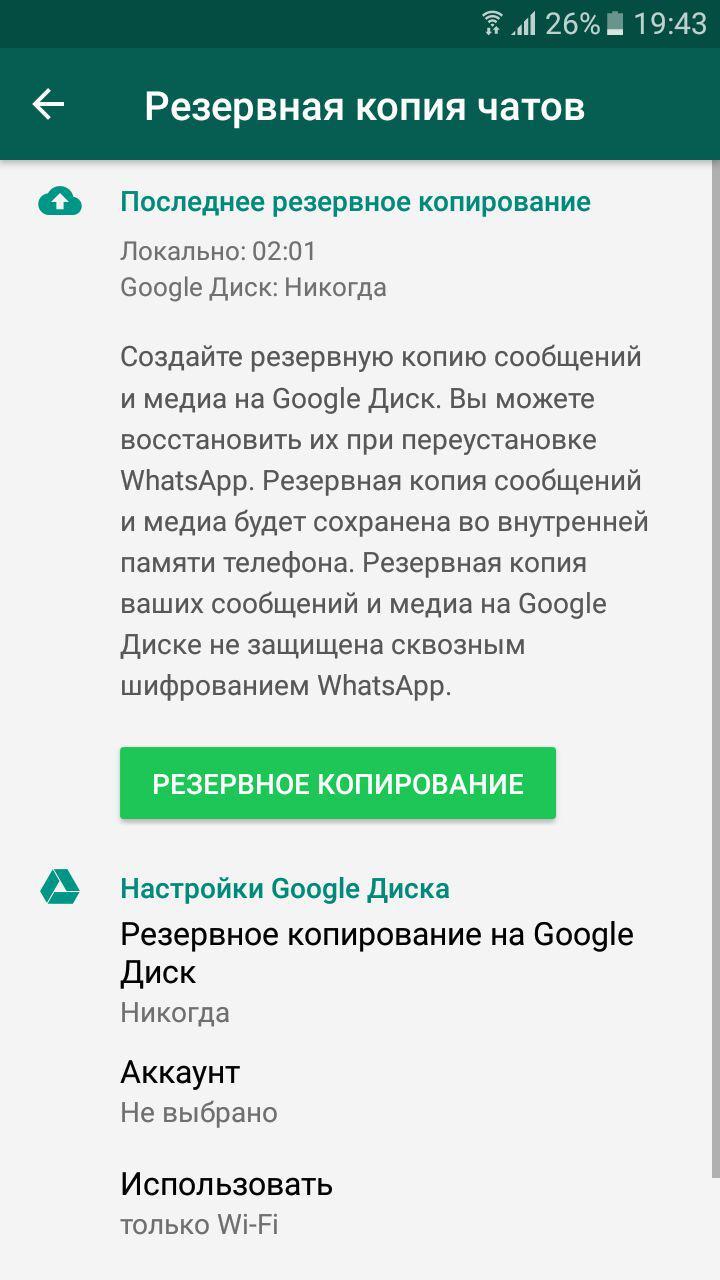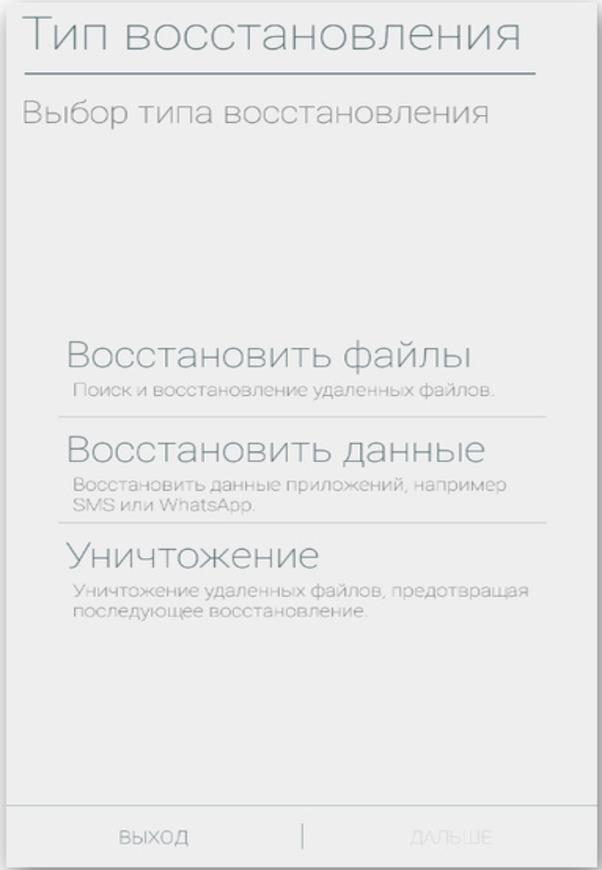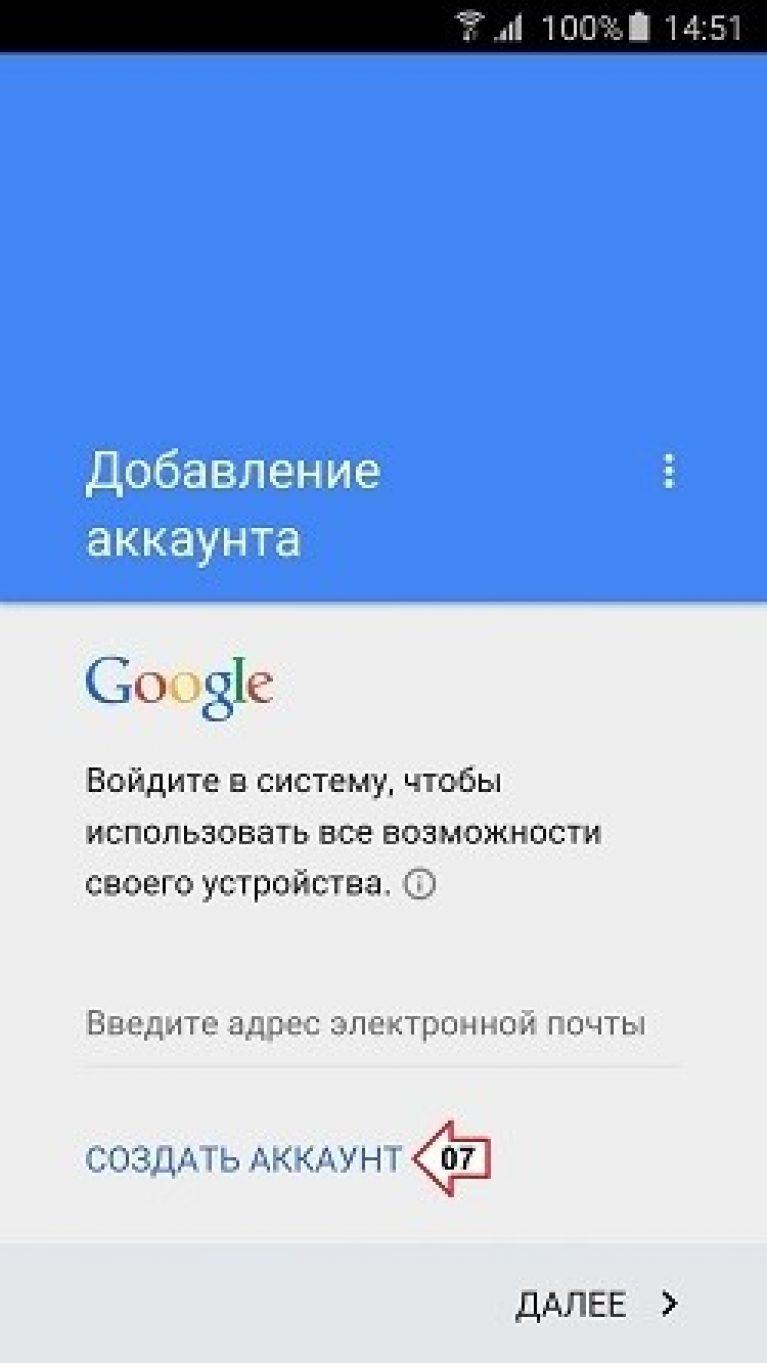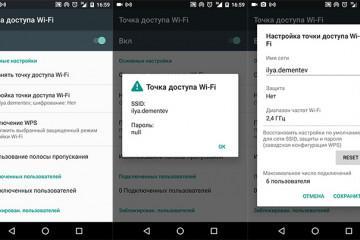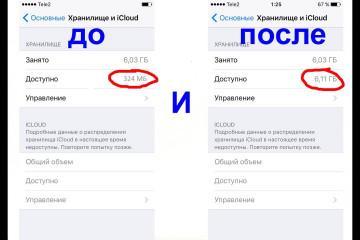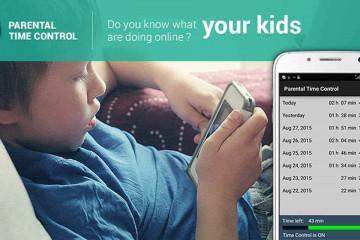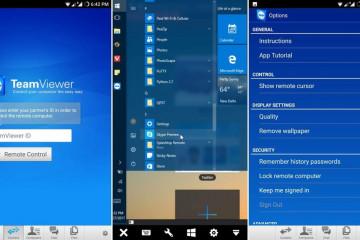Как восстановить сообщения в Ватсапе после удаления на андроиде
Содержание:
- Можно ли восстановить удаленные сообщения в WhatsApp на андроид-устройстве
- Способы восстановления переписки в Ватсапе на андроиде
- Как вернуть сообщения из файла
- Загрузка копии из Google Drive
- Как восстановить информацию из WhatsApp на OC Android сторонним софтом
- Недостатки восстановления сообщений с помощью резервной копии
- Возможные проблемы при восстановлении истории сообщений
У многих пользователей андроид часто возникает потребность в восстановлении удалённых со смартфона сообщений. В данной статье будет рассказано, как восстановить удаленные сообщения в WhatsApp на андроид-устройстве.
Можно ли восстановить удаленные сообщения в WhatsApp на андроид-устройстве
Существует несколько способов выполнения поставленной задачи. Каждый из них требует индивидуального подхода, определённых знаний, а также соблюдения простых правил. Самые распространённые методы будут представлены далее.
Какие данные можно восстановить
В данном мессенджере можно вернуть практически всю удалённую ранее информацию:
- переписка. Восстановлению подвергаются как недавно деинсталлированные сообщения, так и переписка, удалённая несколько месяцев назад. Оба варианта предполагают использование сторонних приложений, которые можно скачать в Google Play Market;
- изображения. Речь идёт о фотографиях, которые случайно были удалены пользователем;
- видео;
- аудиофайлы;
- давний и недавний архив.
Способы восстановления переписки в Ватсапе на андроиде
Выделяют несколько распространённых методов, позволяющих восстановить данные Ватсап на андроиде:
- загрузить резервную копию с Google Drive;
- восстановление из файла;
- применение сторонних приложений. Обычно для этой цели используются различные утилиты.
Как вернуть сообщения из файла
Данный способ предполагает выполнение следующих действий:
- Зайти в файловый менеджер на телефоне.
- В появившемся списке найти WhatsApp.
- Найти папку «SD-card». На более ранних версиях OC Android это название может быть изменено на «Карта памяти».
- Перейти в раздел «Databases».
- Перед пользователем появится несколько файлов в формате crypt. Эти файлы невозможно открыть. Из всего списка потребуется найти документ с названием «msgstore.db.crypt12». Здесь находится вся база данных мессенджера Ватсап.
- Нажать на этот файл и переместить в другую папку.
- Из оставшегося списка найти файл, который создан до удаления переписки. Дату создания документа можно посмотреть в его свойствах. Для этого необходимо удерживать выбранный файл на протяжении нескольких секунд.
- Нажать на выбранный документ.
- Откроется панель управления, в которой необходимо тапнуть по пункту «Переименовать».
- Задать новое имя документа: «msgstore.db.crypt12».
Очистка приложения
Данная процедура считается вторым этапом восстановления сообщений Ватсап из файла. После её выполнения все сведения из мессенджера будут стёрты.
Процедуру возвращения Ватсап после удаления на андроиде можно выполнить по следующему алгоритму:
- Щёлкнуть по значку шестерёнки на рабочем столе и найти пункт «Приложения».
- В появившемся списке тапнуть по WhatsApp.
- Запустится окошко приложения, в котором нужно кликнуть по строке «Стереть данные».
- Согласиться с предупреждением о невозможности восстановления данных после выполнения очистки.
- Подтвердить действие, нажав на «Ок».
Возвращение копии
Подразделяется на несколько этапов:
- После выполнения вышеуказанных действий открыть WhatsApp и заново зарегистрироваться по номеру своего телефона.
- После авторизации пользователь получит оповещение. Нажать на кнопку «Восстановить» и дождаться окончания процесса. Обычно это занимает несколько минут. При этом в нижней части экрана появится процентный индикатор загрузки.
Загрузка копии из Google Drive
Этот метод также подразделяется на несколько этапов, каждый из которых заслуживает особого внимания.
Подготовительный этап:
- Открыть мессенджер и перейти в его настройки, щёлкнув на три точки, которые расположены в правом верхнем углу дисплея. О правильном выполнении предыдущего этапа будет свидетельствовать список с параметрами, которые можно подкорректировать.
- Тапнуть по строке «Чаты».
- Откроется подраздел, в котором понадобится кликнуть по параметру «Резервная копия чатов».
- Пролистать до конца списка и щёлкнуть по строчке «Аккаунты Google».
- Найти свою учётную запись и кликнуть по ней. При необходимости можно зарегистрировать аккаунт Гугл.
- Активировать резервное копирование файлов, нажав на соответствующий параметр. Дождаться окончания процедуры, которая может продлиться несколько минут.
Возвращение чатов
Этот этап предполагает выполнение простых действий:
- Удалить WatsApp из памяти смартфона.
- Скачать софт заново, воспользовавшись Google Play Market.
- Запустить мессенджер, дождавшись окончания установки. После открытия Ватсап перед пользователем появится окно, в котором надо кликнуть по кнопке «Принять» или «Разрешить», внимательно ознакомившись с политикой конфиденциальности.
- При первом запуске также появится меню, свидетельствующая о нахождении резервной копии на Гугл Диск. Тапнуть по клавише «Восстановить информацию» и дождаться завершения данной процедуры.
Как восстановить информацию из WhatsApp на OC Android сторонним софтом
В Гугл Плей Маркет существует немало программ для восстановления утраченных сведений с телефона. Далее будет представлен алгоритм выполнения поставленной задачи на примере Undeleter:
- Скачать софт из магазина приложений и загрузить на свой девайс.
- Запустить Undeleter, согласившись с политикой конфиденциальности.
- Перед пользователем откроется интерфейс программы, где будет представлено несколько типов восстановления: уничтожение, возвращение данных, возвращение файлов. Выбрать необходимый пункт в зависимости от преследуемой цели.
- Появится список софта, установленного на гаджете. Выбрать мессенджер WhatsApp.
- Начать процедуру восстановление Ватсап после удаления на андроид-устройстве, согласившись с предупреждением о невыключении аппарата во время выполнения данной процедуры.
Недостатки восстановления сообщений с помощью резервной копии
У этого способа есть несколько отрицательных моментов, которые заставляют пользователей отказываться от его применения:
- процедура возвращения утраченных файлов возможна только в первые 7 дней после их деинсталляции;
- невозможность восстановления в случае повреждения карты памяти устройства;
- возможны сбои в процессе работы, которые впоследствии отрицательно скажутся на работоспособности системных приложений;
- долгое восстановление по сравнению с другими методами. На более ранних версиях OC Android данная процедура может длиться на протяжении часа;
- резервные копии файлов могут удалиться по окончании восстановления.
Несмотря на вышеуказанные недостатки, данный способ считается одним из самых эффективных.
Возможные проблемы при восстановлении истории сообщений
Опытные специалисты выделяют несколько затруднений, с которыми может столкнуться пользователь смартфона при осуществлении процедуры восстановления:
- необходимость в создании аккаунта Google. Отсутствие учётной записи Гугл не позволит восстановить утраченные сведения из Ватсапа путём использования резервной копии;
- невозможность удаления мессенджера для его повторной установки. На некоторых версиях операционной системы андроид WhatsApp не получается деинсталлировать. В этом случае потребуется выполнять сброс настроек гаджета до заводских;
- удалённая информация не возвращается полностью. Данная проблема свидетельствует о неэффективности выбранного метода восстановления. В таком случае для получения положительного результата потребуется применить несколько способов поочерёдно;
- телефон выключился в процессе восстановления резервных копий. В подобной ситуации процедуру потребуется выполнить заново;
- повреждение SD-карты не позволяет восстановить информацию из WhatsApp;
- Вотсап вылетает после запуска. Данное обстоятельство свидетельствует о некорректности работы приложения и может быть вызвано несколькими причинами.
Таким образом, удалённые сведения из мессенджера можно восстановить в минимально короткие сроки, воспользовавшись вышеуказанными рекомендациями. Способы, как восстановить сообщения в Ватсапе после удаления на андроиде, рассмотренные в данной статье, на деле показали свою эффективность. Главное — следовать инструкции и не нажимать чего лишнего.